Aktualisiert January 2025 : Beenden Sie diese Fehlermeldungen und beschleunigen Sie Ihr Computersystem mit unserem Optimierungstool. Laden Sie es über diesen Link hier herunter.
- Laden Sie das Reparaturprogramm hier herunter und installieren Sie es.
- Lassen Sie es Ihren Computer scannen.
- Das Tool wird dann Ihren Computer reparieren.
Haben Sie viele alte unscharfe oder unscharfe Bilder? Jetzt ist es an der Zeit, sie in Ordnung zu bringen. Mit dem SmartDeblur können Sie Ihre Bilder, die aus folgenden Gründen verschwommen sind, leicht korrigieren: – Out of Focus, Motion, Gaussian, etc. Geschrieben in C++ mit Qt 4.8. Algorithmus, der auf mehreren Dekonvolutionstechniken basiert, kann diese Software Ihre unscharfen Bilder vollständig entschärfen. Man könnte denken, dass die einmal verschwommenen Bilder nicht mehr korrigiert werden können und dass die Unschärfe eine unumkehrbare Aufgabe ist – aber sie ist nicht wahr!
Freeware zur unscharfen Fotokorrektur
Wir empfehlen die Verwendung dieses Tools bei verschiedenen PC-Problemen.
Dieses Tool behebt häufige Computerfehler, schützt Sie vor Dateiverlust, Malware, Hardwareausfällen und optimiert Ihren PC für maximale Leistung. Beheben Sie PC-Probleme schnell und verhindern Sie, dass andere mit dieser Software arbeiten:
- Download dieses PC-Reparatur-Tool .
- Klicken Sie auf Scan starten, um Windows-Probleme zu finden, die PC-Probleme verursachen könnten.
- Klicken Sie auf Alle reparieren, um alle Probleme zu beheben.
Nach Vladimir Yuzhikov, im verschwommenen Zustand eines Bildes werden alle Informationen gerade nach einigen Regeln neu verteilt und können mit bestimmten Annahmen definitiv wiederhergestellt werden. Unter Berücksichtigung dieses Prinzips hat er SmartDeblur für Windows entwickelt, um die Unschärfe in Bildern wiederherzustellen.

Um zu beginnen, müssen Sie einfach ein unscharfes Bild in SmartDeblur öffnen und den Blur Defekttyp auswählen. Nun ist dies eine wichtige Aufgabe, nachdem Sie den Typ des Unschärfefehlers gewählt haben, können Sie verschiedene Steuerelemente im Programm sehen, wie Radius, Glätten, Winkel, Korrekturstärke, etc.
Um die besten Ergebnisse zu erzielen, müssen Sie diese Schieberegler manuell verschieben und Ihr Bild anpassen, indem Sie einfach die Vorschau in ein schärferes Bild verwandeln. Die besten Ergebnisse erzielen Sie, wenn Sie den Radius-Schieberegler zwischen 25-30 und glatt auf 29-30% bewegen. Rest alle Einstellungen können nach Ihren Bedürfnissen angepasst werden.
Die Bewegungsunschärfe, die sehr häufig auf unseren Fotos auftritt, kann nun mit SmartDeblur wiederhergestellt werden. SmartDeblur zeigt eine gute Unterstützung, um die unscharfen Bilder mit Bewegungsfehlern wiederherzustellen. Sie müssen lediglich die Länge und die Winkelregler anpassen, um Ihr bewegungsunscharfes Bild wiederherzustellen.
Das Programm hat eine schöne und einfach zu bedienende Oberfläche. Alle Bedienelemente sind in der oberen Ribbon-ähnlichen Leiste mit zwei verschiedenen Registerkarten, nämlich Main und Settings, richtig ausgerichtet.
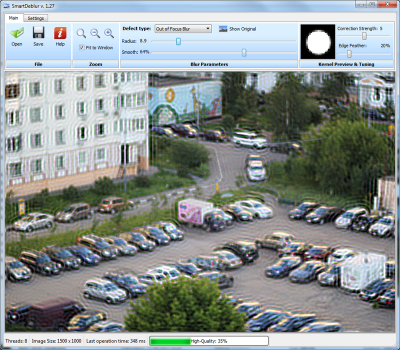
Merkmale in Kürze:
- Entfaltungsmethoden: Wiener, Tichonow, Gesamtvariation vor
- Hohe Geschwindigkeit. Die Verarbeitung eines 2048*1500-Pixel-Bildes dauert im Vorschaumodus ca. 300ms
- Parameteränderungen in Echtzeit
- Verarbeitung in voller Auflösung
- Tiefe Abstimmung der Kernelparameter
- Hilfebildschirm mit Bildbeispiel
SmartDeblur ist eine freie und quelloffene Software zur Entblendung von Bildern. Mit all den wichtigen Funktionen und einer schönen, intuitiven Oberfläche ist dieses Tool eines der besten Werkzeuge, die ich je gesehen habe. Es kann Ihre Bilder vollständig entschärfen und kann Ihnen nach den Ergebnissen Ihres Bildes bessere Ergebnisse liefern.
Klicken Sie hier, um SmartDeblur herunterzuladen.
EMPFOHLEN: Klicken Sie hier, um Windows-Fehler zu beheben und die Systemleistung zu optimieren

Eugen Mahler besitzt die unglaubliche Kraft, wie ein Chef auf dem Wasser zu laufen. Er ist auch ein Mensch, der gerne über Technik, Comics, Videospiele und alles, was mit der Geek-Welt zu tun hat, schreibt.
